Введение Adobe Premiere Pro CC 2018 в обновлении апреля представил новую функцию, которая значительно упрощает цветокоррекцию. Благодаря сравнительному режиму вы можете легко переключаться между различными редакциями изображения, чтобы быстро внести необходимые цветовые изменения. В этом руководстве вы узнаете, как эффективно использовать эту новую функцию для улучшения цветокоррекции и повышения привлекательности ваших видео.
Основные выводы
- Сравнительный режим позволяет легко отображать изображения «до» и «после».
- Цветовые корректировки и сравнения можно осуществлять эффективно.
- Существуют различные возможности для настройки вида, включая вертикальное и горизонтальное разделение.
Пошаговое руководство
Чтобы правильно использовать сравнительный режим в Premiere Pro CC 2018, выполните следующие шаги:
Активировать сравнительный режим
Чтобы активировать сравнительный режим, сначала перейдите к изображению, которое вы хотите отредактировать. Наведите курсор на соответствующие значки в программе и убедитесь, что значок сравнительного режима активен. Если он не виден, возможно, вам нужно добавить его через редактор кнопок.
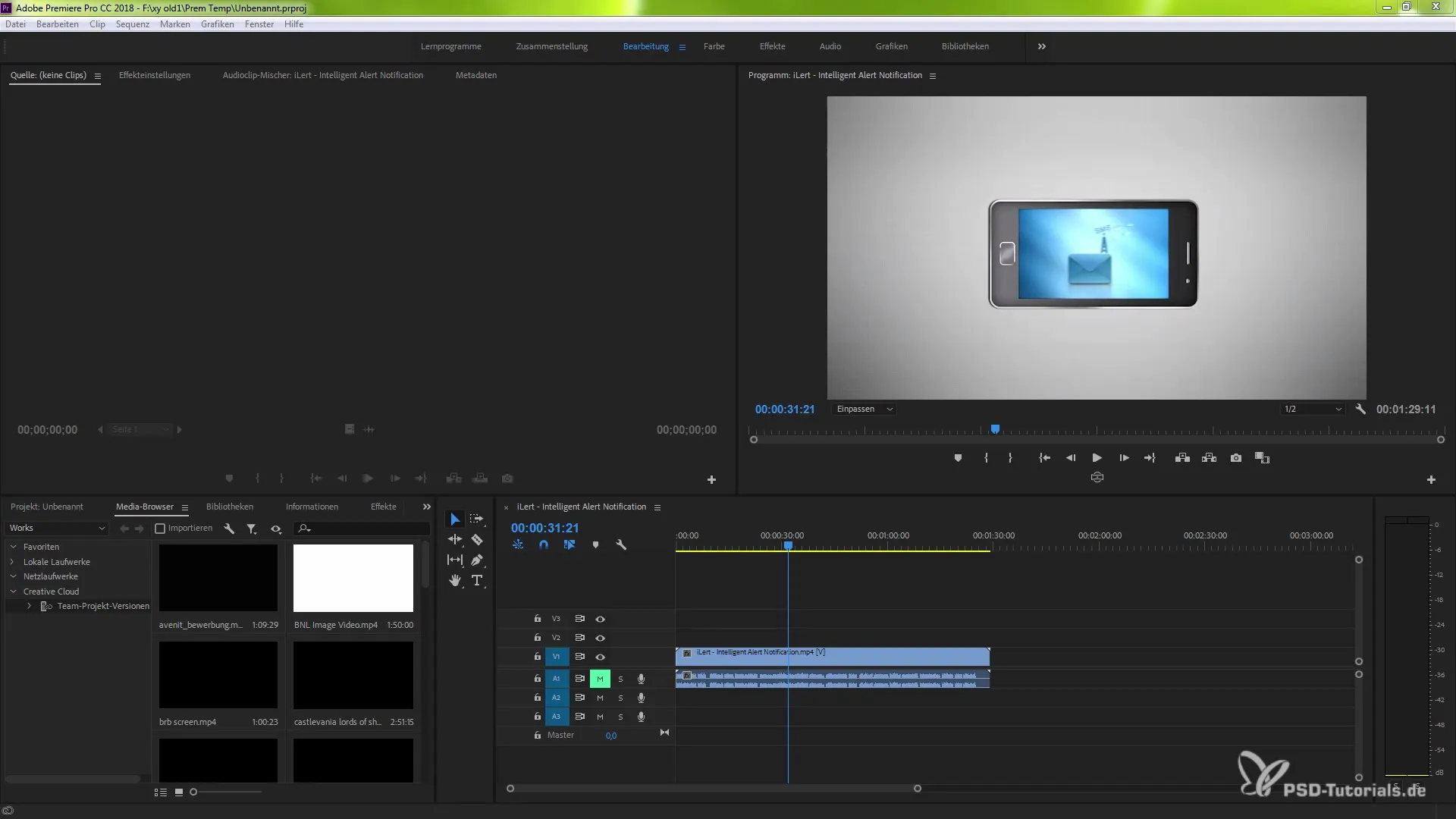
Применение эффектов и сравнение
После того как вы открыли сравнительный режим, вы готовы применить эффекты. Выполните необходимые цветовые коррекции, используя цветовые пресеты или ручные настройки. Эти изменения будут отображаться в режиме реального времени, пока вы наблюдаете за сравнительным режимом.
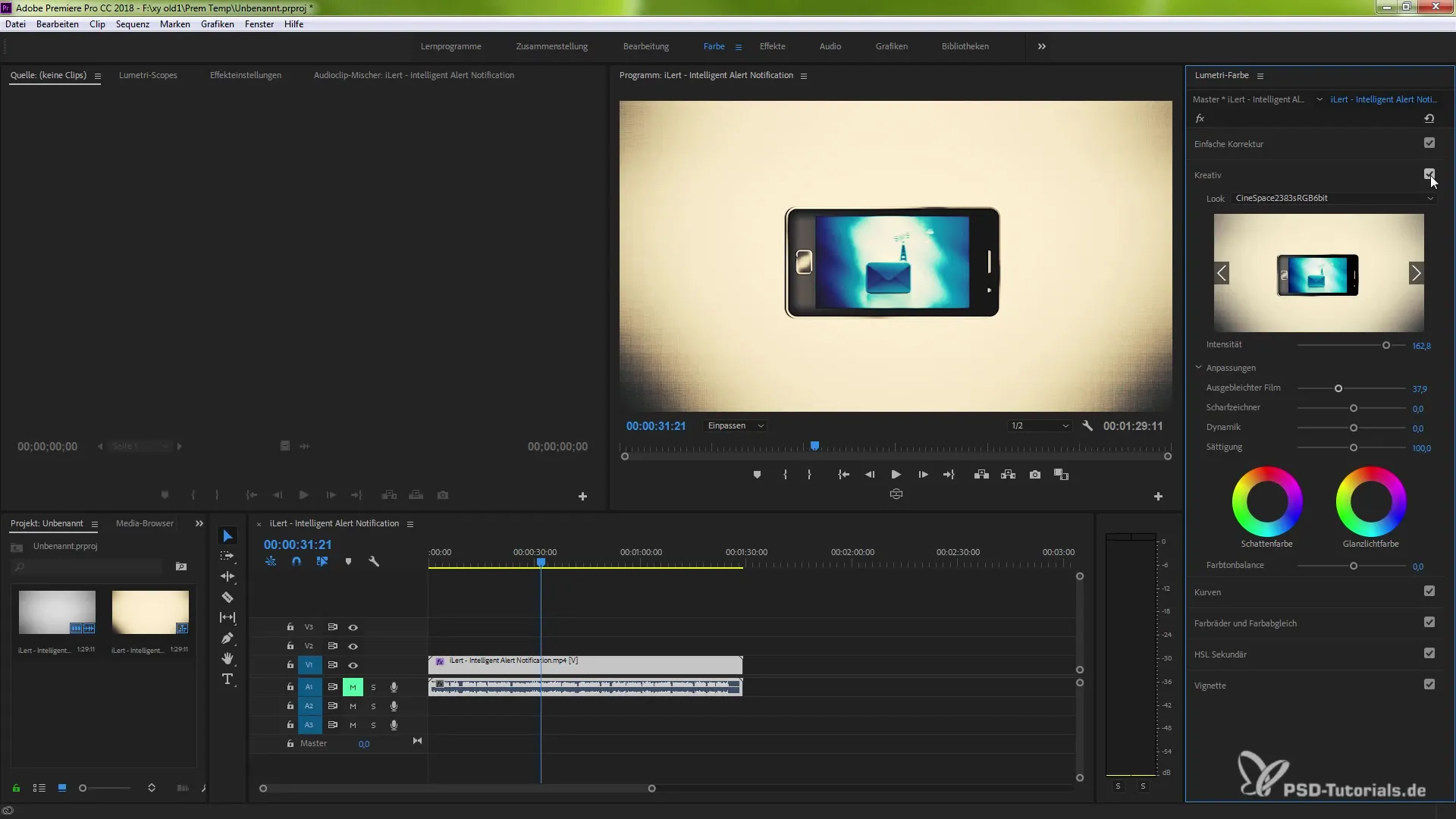
Сравнения «до» и «после»
Чтобы создать эффективное сравнение «до» и «после», вы можете просто активировать разделенный вид. Так вы сможете сразу увидеть, как ваши изменения влияют на изображение. Если хотите, вы также можете отключить разделение и работать с различными кадрами в деталях.
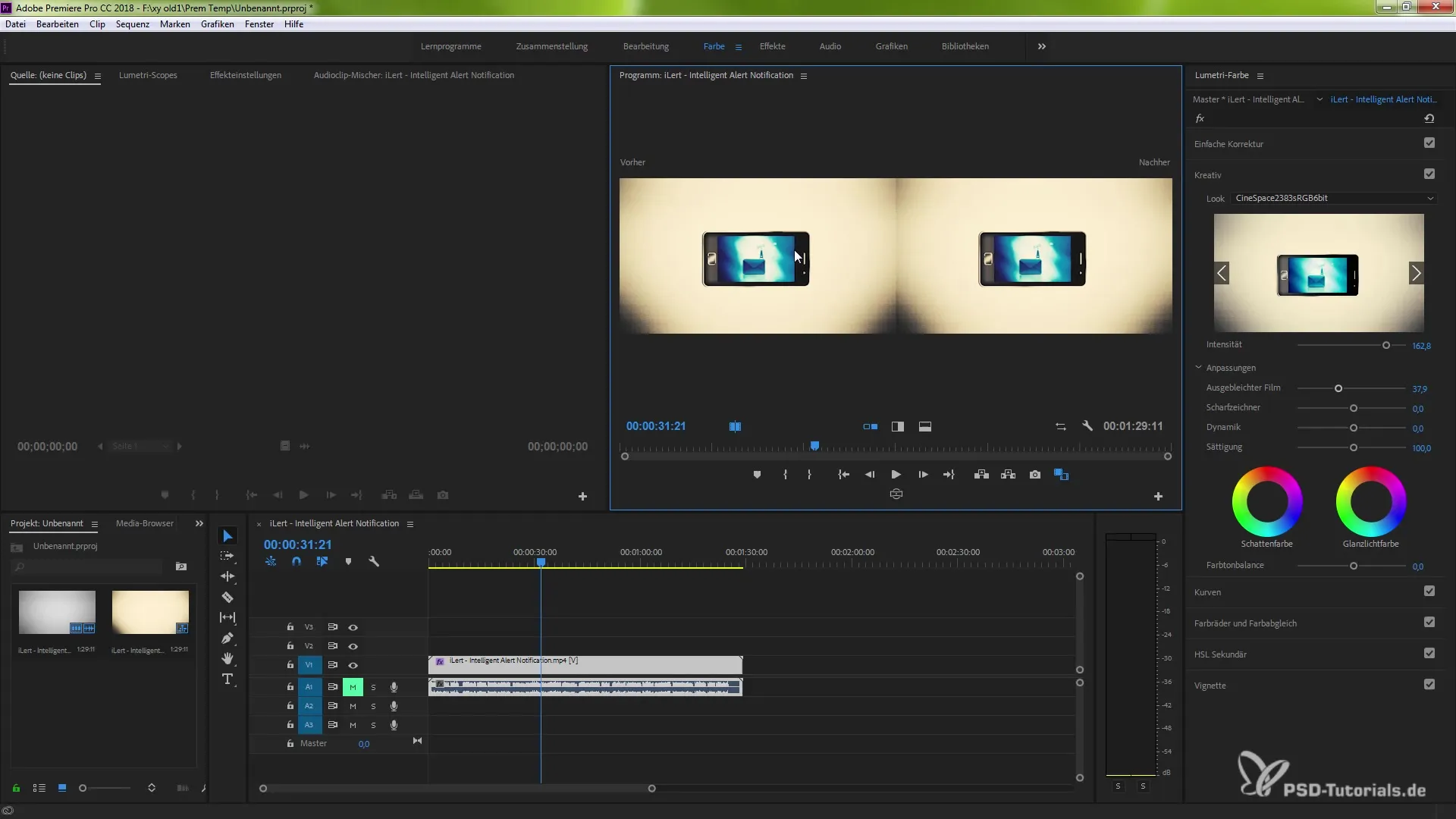
Сравнение кадров
Чтобы сравнить конкретные кадры, перейдите в цветовую область Lumetri. Здесь у вас есть возможность выбирать различные кадры. Вы можете активировать сравнение кадров и одновременно проверять различные цвета и настройки. Это позволит вам детально настроить ваши цветовые изменения.
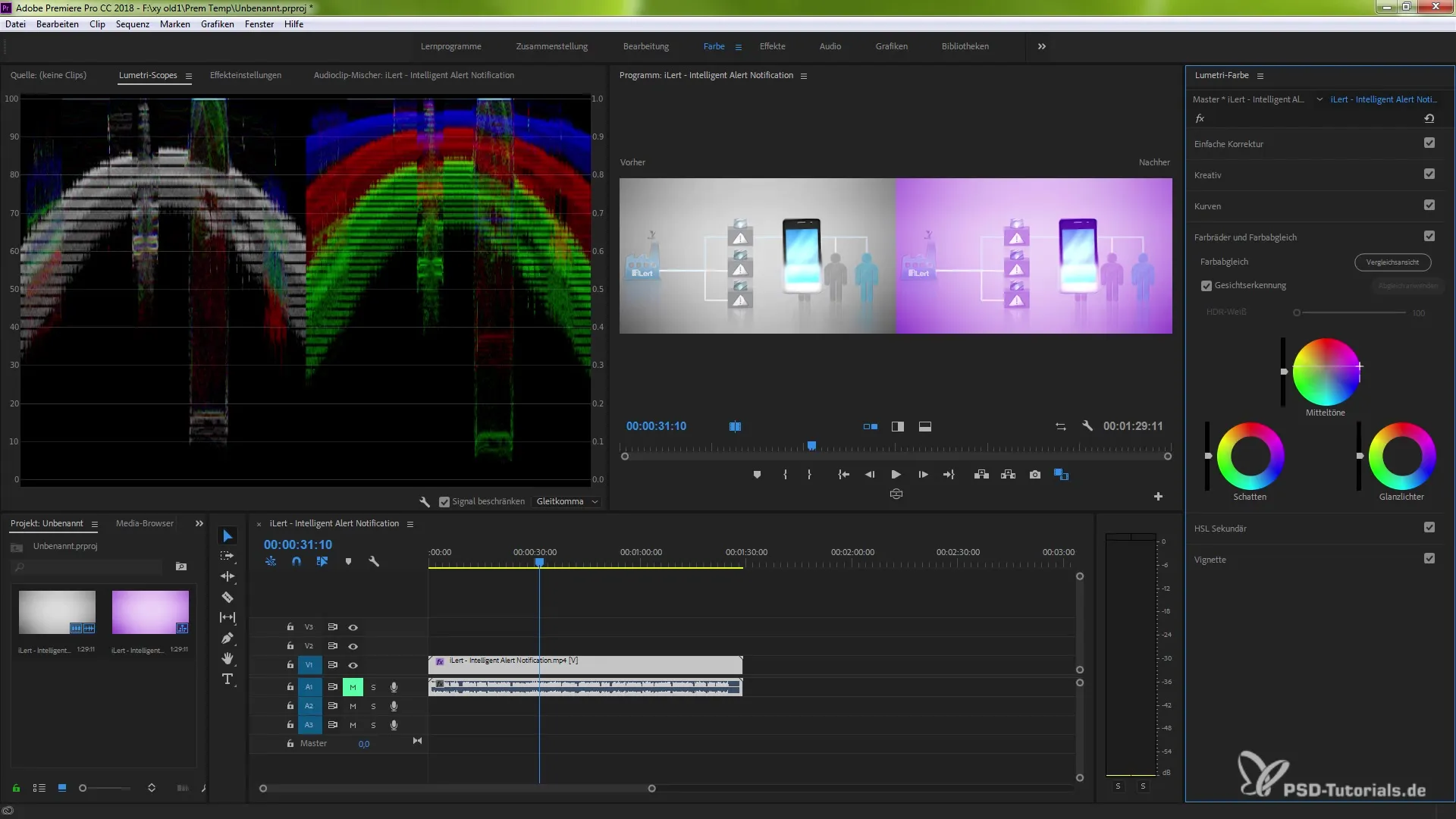
Внесение тонких настроек
Вы также можете активировать вертикальное или горизонтальное разделение, чтобы оптимизировать сравнительный режим. Эти настройки предоставляют вам различные перспективы, что может быть полезно при редактировании сцен. Используйте колесо мыши для точных корректировок во время прокрутки.
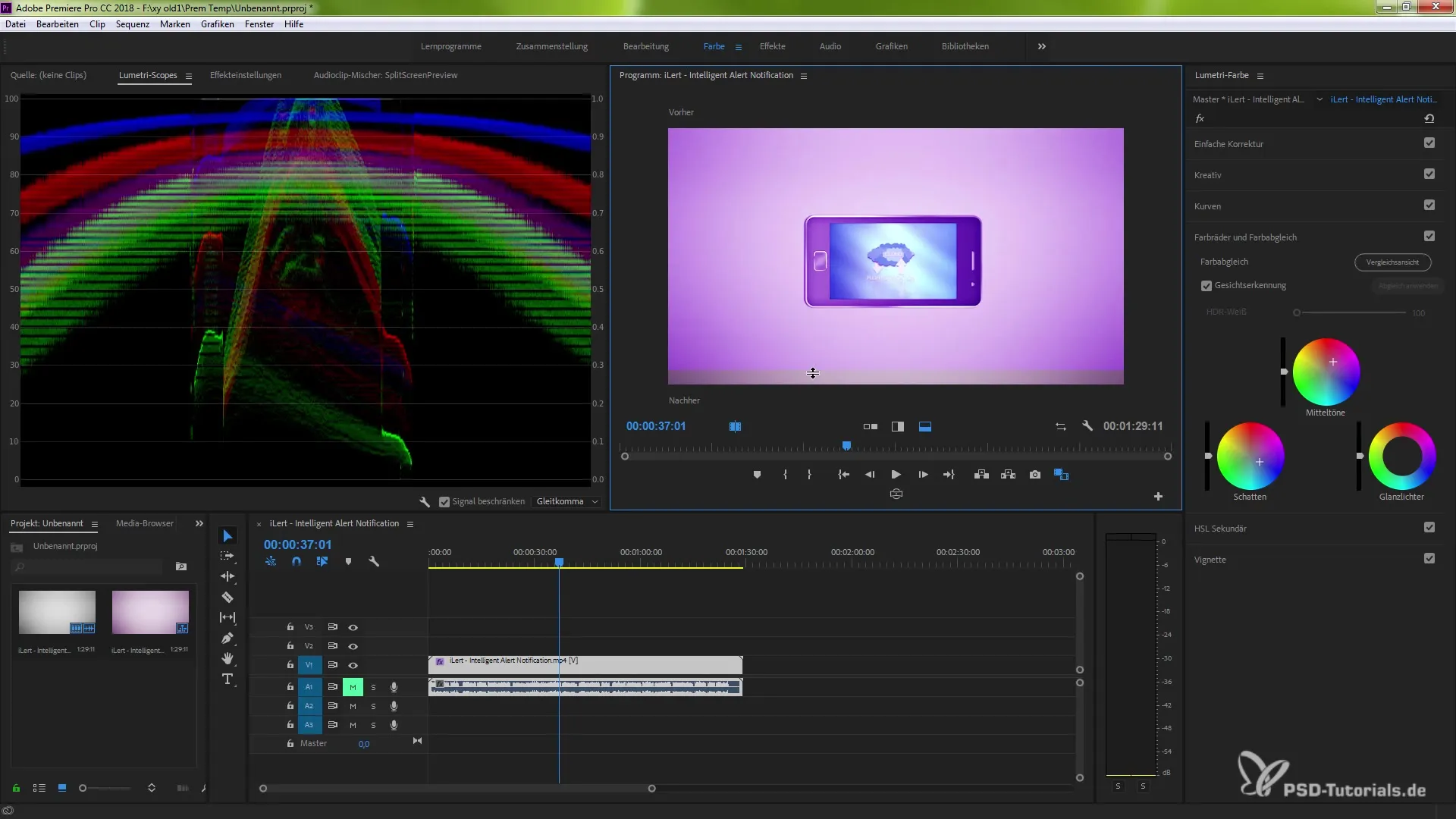
Смена режима
Во время работы у вас также есть возможность сменить виды, используя две стрелки. Это удобно для проверки различных режимов сравнительного просмотра. Вы можете переключаться между режимом справки и режимом эффектов в любое время.
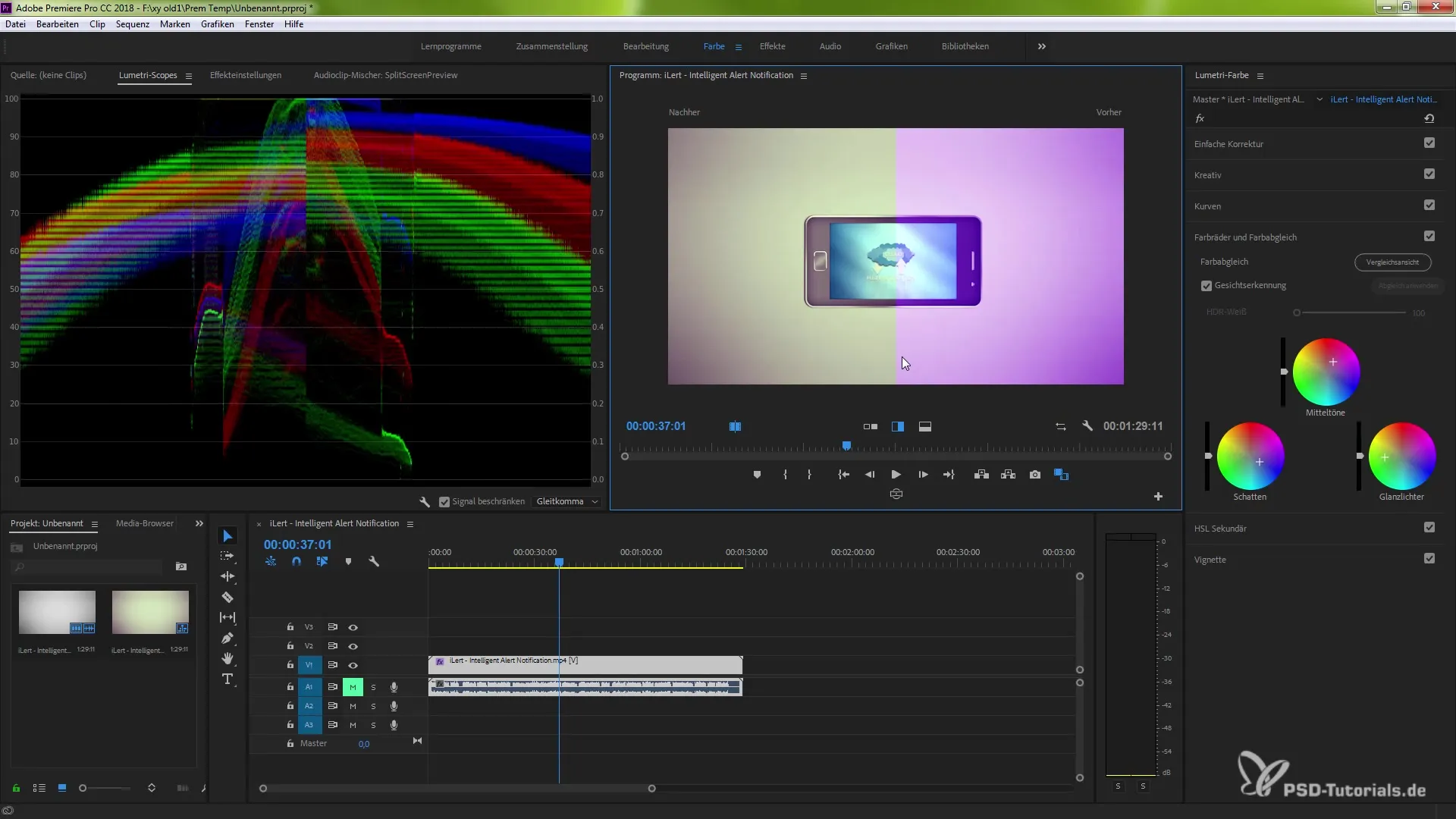
Дополнительные настройки и цветовая регулировка
Вы можете дополнительно настроить сравнительный режим через параметры, активировав опцию многокамерной обработки. Однако обращайте внимание, что для корректного обновления вида необходимо будет применить согласование, особенно если вы устанавливаете новую справочную настройку.
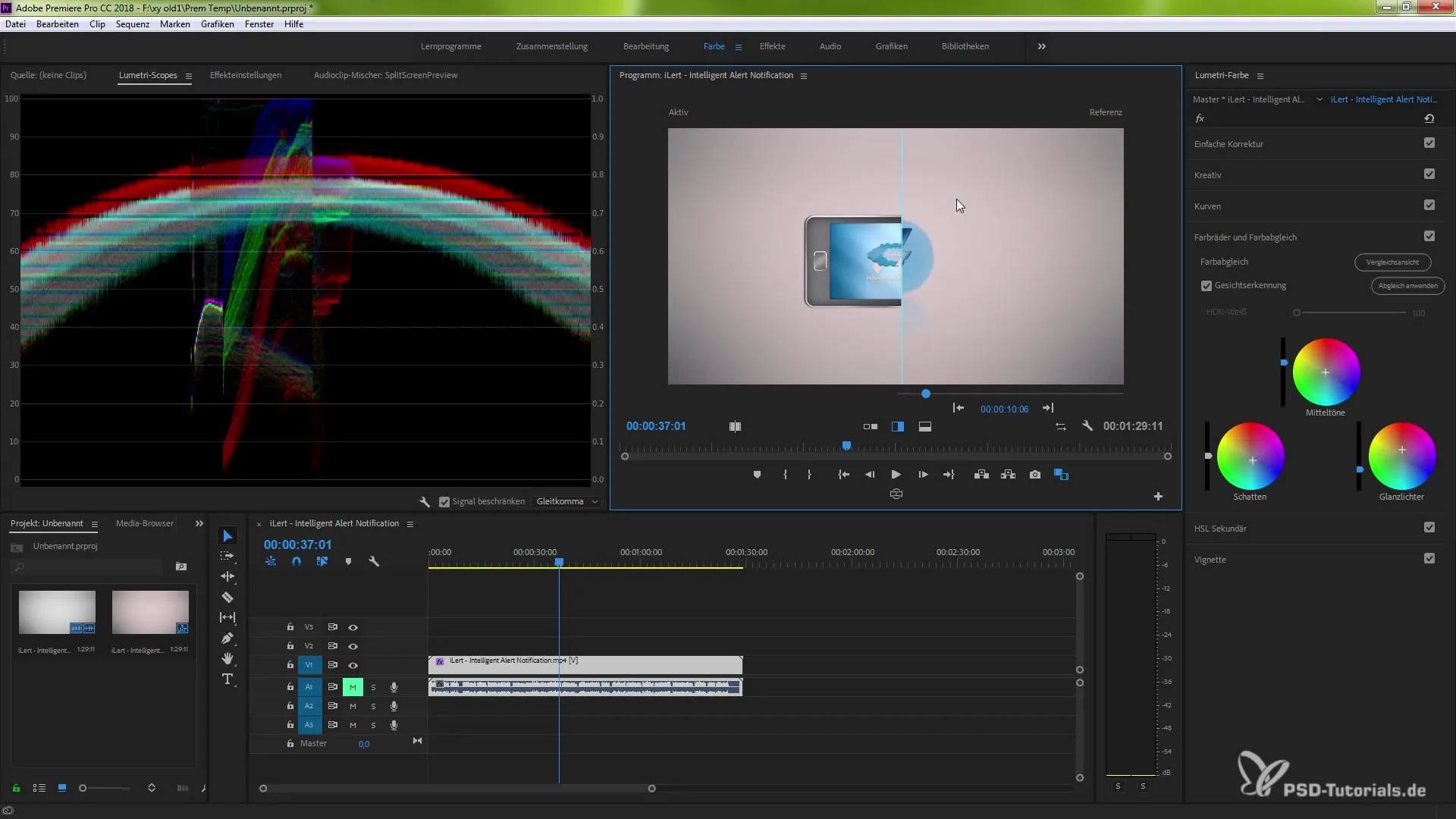
Изучение цветовой палитры
С помощью сравнительного режима вы можете испытать различные цветовые палитры, чтобы найти желаемый вид для вашего проекта. Хотя в начале это может показаться сложным, вы скоро увидите, насколько полезна эта функция, как только освоитесь.
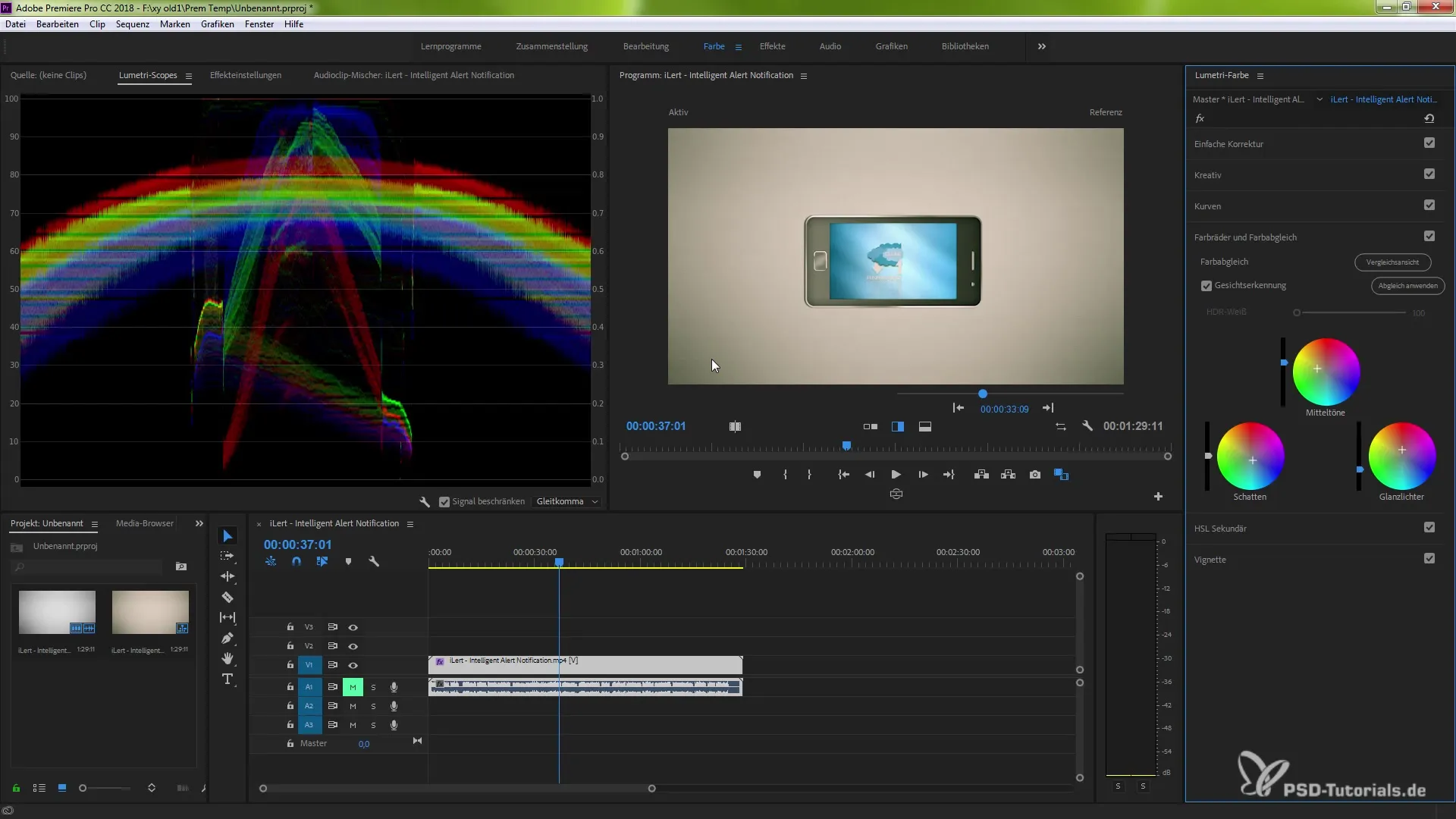
Резюме – эффективное использование сравнительного режима для цветокоррекции в Premiere Pro CC 2018 Сравнительный режим в Premiere Pro CC 2018 является мощным инструментом, который помогает вам визуализировать ваши цветовые корректировки. Вы можете создавать простые сравнения различных цветовых вариантов и легко вносить тонкие настройки. Разные варианты вида, включая разделения, предоставят необходимую вам гибкость для поднятия ваших видеопроектов на новый уровень. Используйте эти функции, чтобы работать над вашими проектами еще профессиональнее.
Часто задаваемые вопросы
Как активировать сравнительный режим?Вы можете активировать сравнительный режим, выбрав соответствующий значок в мониторе программы или добавив его в редактор кнопок.
Могу ли я сравнивать несколько кадров одновременно?Да, вы можете сравнивать несколько кадров, используя выбор кадров в области Lumetri.
Являются ли цветовые корректировки видимыми в сравнительном режиме в реальном времени?Да, все изменения будут отображаться в реальном времени, пока вы активируете сравнительный режим.
Могу ли я настроить вид?Да, вы можете вертикально или горизонтально разделить вид и даже переключаться между различными режимами.
Где я могу найти опцию многокамерной обработки?Опцию многокамерной обработки можно найти в настройках сравнительного режима.


